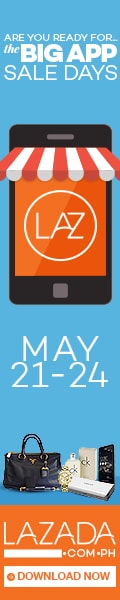Tuturpedia.com – Google Maps telah memperkenalkan speedometer dan batas kecepatan di iOS dan CarPlay. Sebelumnya, selama lebih dari lima tahun pengguna Android sudah bisa menggunakan speedometer dan batas kecepatan saat menggunakan ponsel mereka untuk bernavigasi dengan Google Maps.
Tampilan fitur speedometer dan batas kecepatan tersedia untuk pengguna iPhone di seluruh dunia pada bulan Juli 2024 ini. Fitur ini akan muncul di iOS setelah pengguna memperbarui Google Maps ke versi terbaru.
Speedometer di Google Maps sendiri dapat berguna untuk melacak kecepatan mobilmu dan batas kecepatan akan muncul di mil atau kilometer. Indikator batas kecepatan bahkan berubah warna untuk memberi tahu apakah pengguna mengemudi dalam batas kecepatan yang ditentukan.
Namun, halaman dukungan Google Maps memperingatkan pengguna bahwa speedometer yang ditampilkan di aplikasi hanya untuk tujuan informasi. Google menyarankan pengemudi untuk memeriksa speedometer mobil mereka yang sebenarnya untuk memastikan kecepatan mengemudi mereka.
Cara Mengaktifkan Fitur Speedometer di iPhone
Fitur speedometer diketahui telah tersedia di beberapa pengguna iPhone. Untuk mengaktifkan fitur speedometer di Google Maps, pengguna cukup melakukan beberapa langkah mudah. Berikut ini cara mengaktifkan fitur speedometer Google Maps di iPhone!
- Download atau perbarui Google Maps. Pastikan kamu menjalankan Google Maps untuk iOS versi terbaru. Tampilan baru untuk speedometer tersedia mulai Google Maps untuk iOS versi 6.123.0. Jika kamu belum memiliki aplikasinya, unduh dari App Store Apple.
- Setelah Google Maps versi baru terpasang, ketuk ikon akun kamu yang berada di kanan atas layar.
- Pilih Pengaturan > Navigasi > Tampilan peta.
- Gulir hingga kamu melihat tampilkan speedometer, lalu ketuk tombol di sebelah opsi sehingga berada pada posisi “aktif”.
Untuk melihat tampilan speedometer beraksi, jalankan Google Maps melalui iPhone mu atau melalui CarPlay. Tetapkan tujuan tertentu untuk melihat petunjuk arah ke sana. Setelah kamu berada di jalan, layar akan menampilkan batas kecepatan saat ini dan kecepatan yang muncul di kendaraanmu.
Jika kecepatan yang ditampilkan tetap sama, maka kamu mengemudi dalam batas aman. Jika ikon kecepatan berubah warna menjadi oranye, berhati-hatilah karena kamu terpantau berkendara dengan kecepatan yang melampaui batas.***
Penulis: Anna Novita Rachim.
Editor: Annisaa Rahmah.